随着电脑的使用率越来越高,我们有时候可能会遇到对win10系统打开屏幕键盘进行设置,如果我们需要对win10系统打开屏幕键盘进行设置时,要怎么处理win10系统打开屏幕键盘呢?
win10系统打开屏幕键盘的详细步骤:
方法一:
同时按下WIN+R ,然后在运行中输入 osk 回车即可;

方法二:
1、按下左下角开始按钮,然后选择“设置”;
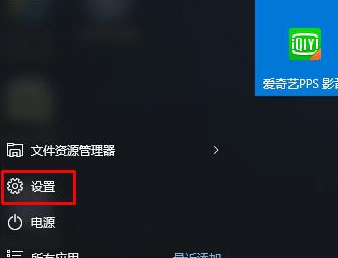
2、打开设置后,进入轻松使用选项,如下图;

3、然后在键盘选项下,打开屏幕键盘就可以了,如下图所示:
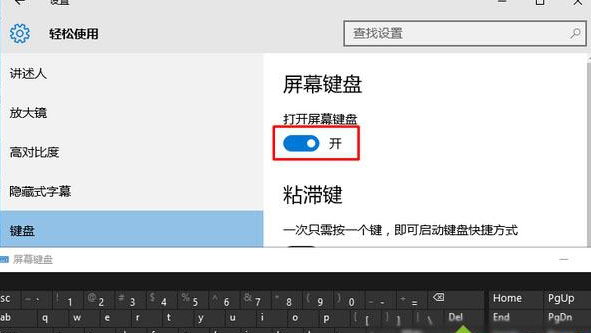
以上就是解决win10系统打开屏幕键盘的操作方法如果你也有遇到这样的情况,就可以采取上面的方法步骤来进行解决,当然方法不止这一种,更多知识等着我们去发现!
uc电脑园提供的技术方案或与您产品的实际情况有所差异,您需在完整阅读方案并知晓其提示风险的情况下谨慎操作,避免造成任何损失。

浏览次数 671
浏览次数 298
浏览次数 144
浏览次数 259
未知的网友